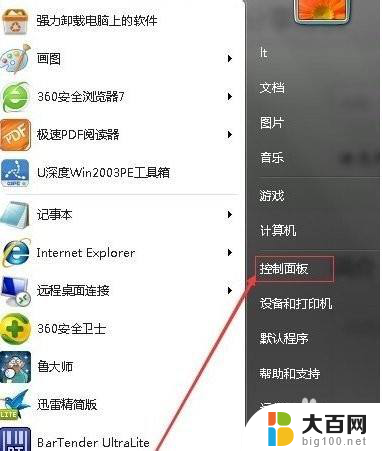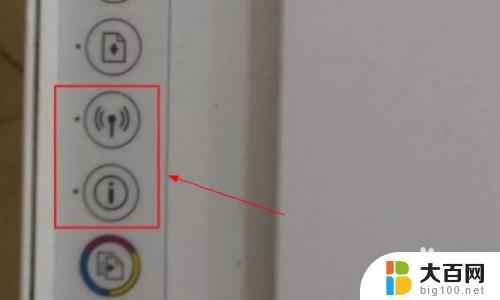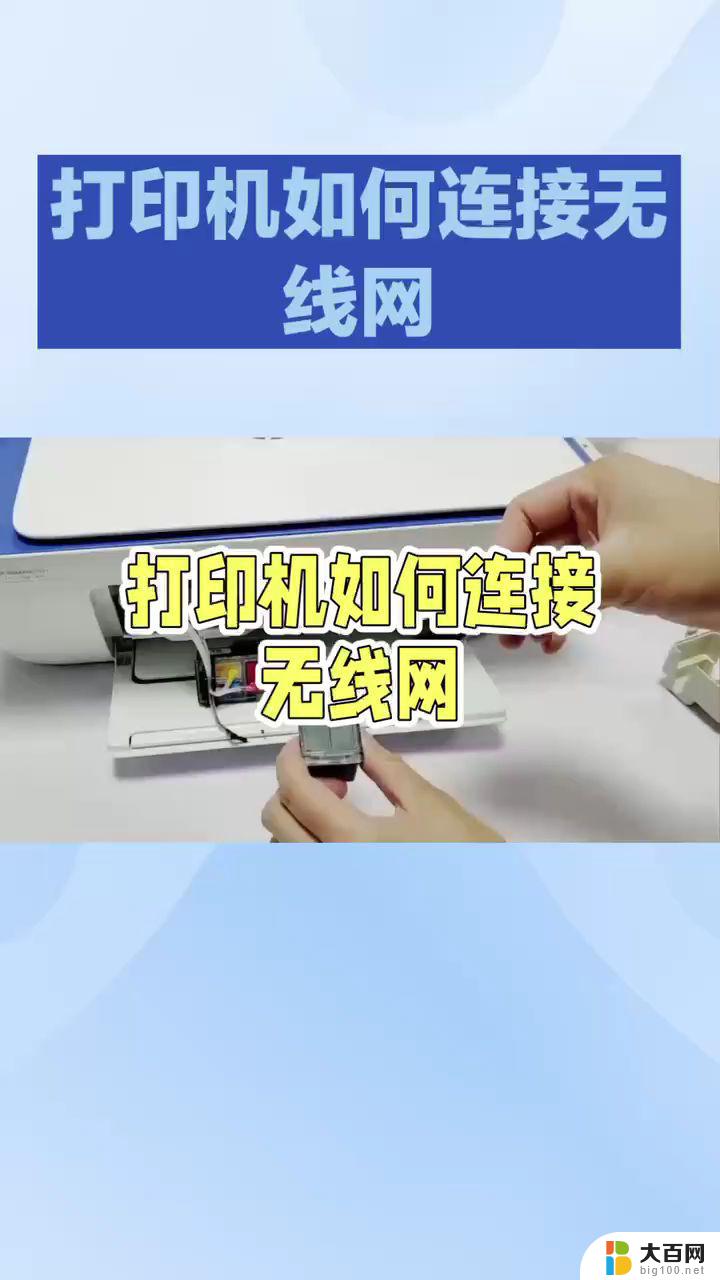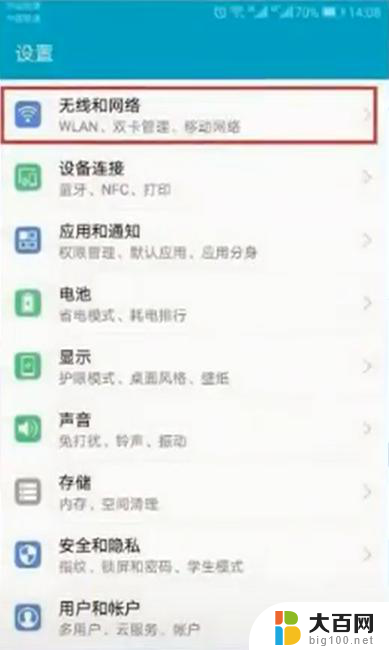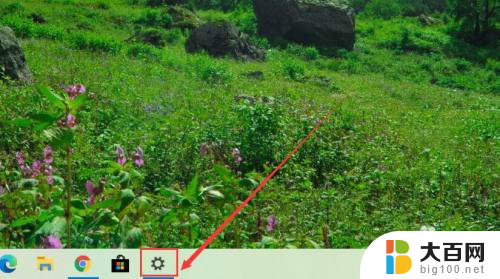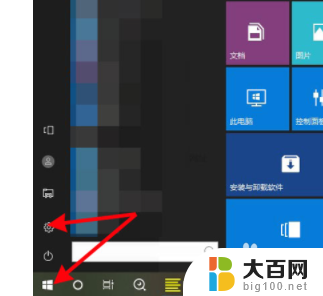联想打印机7206w怎么连接wifi 联想M7206W打印机wifi连接步骤
联想打印机7206w是一款具有wifi连接功能的打印机,可以实现无线打印,要连接wifi,首先需要确保打印机和路由器在同一网络中。接着在打印机的控制面板上选择wifi设置,并搜索可用的网络。输入wifi密码后,打印机就可以成功连接到网络,实现无线打印的功能。通过简单的几步操作,就可以轻松享受便捷的无线打印体验。
具体步骤:
1.
首先我们先安装 start.exe 文件,我们可以打开 install 文件,在此文件夹里来打印这个型号的文件夹,点击安装start.exe文件,
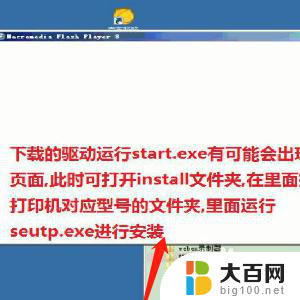
2.
我们根据提示来安装,到了需要我们选择“连接类型”的时候我们点击选择无线连接。再点击“下一步”会出现防火墙,我们选择“更改防火墙端口设置,选择自动安装”。
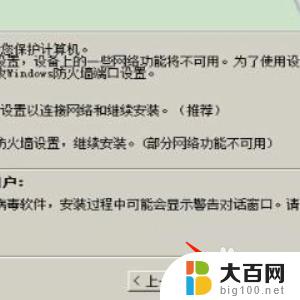
3.
点击“下一步”后,就会出现“无线设备设置”,我们用USB打印机与电脑连上,去选择“是的,我有一根USB电缆可用于安装”选择好后点击“下一步”。

4.
现在计算机已连接无线网,连接好后,在页面找到“无线设备设置向导”点击自动搜索无线网络,搜索到无线网,我们点击“确认”,在点击下一步。
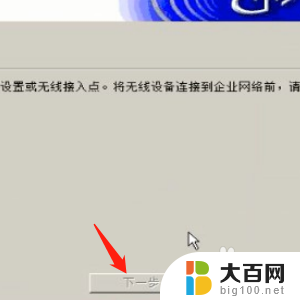
5.
当我们点击“下一步”后就会出现已经检测到的无线网络的ssid名称,我们选择“是”。在选择“提交设置”我们拔掉USB,就会出现“您已完成无线网络的安装“点击下一步。
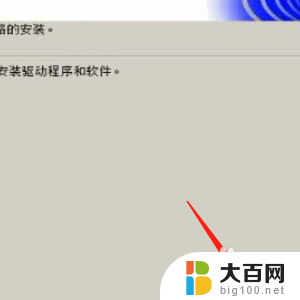
6.
下一步就会提示“您已完成无线网络的安装”在点击“下一步”会出现,无线打印设备。点击选中您的设备再点下一步”,后出现安装状态,安装好后返回从新启动即可。

以上就是联想打印机7206w如何连接wifi的全部内容,还有不清楚的用户可以参考以上步骤进行操作,希望对大家有所帮助。